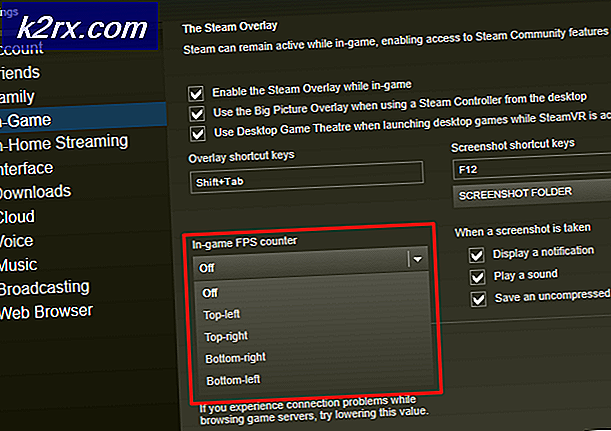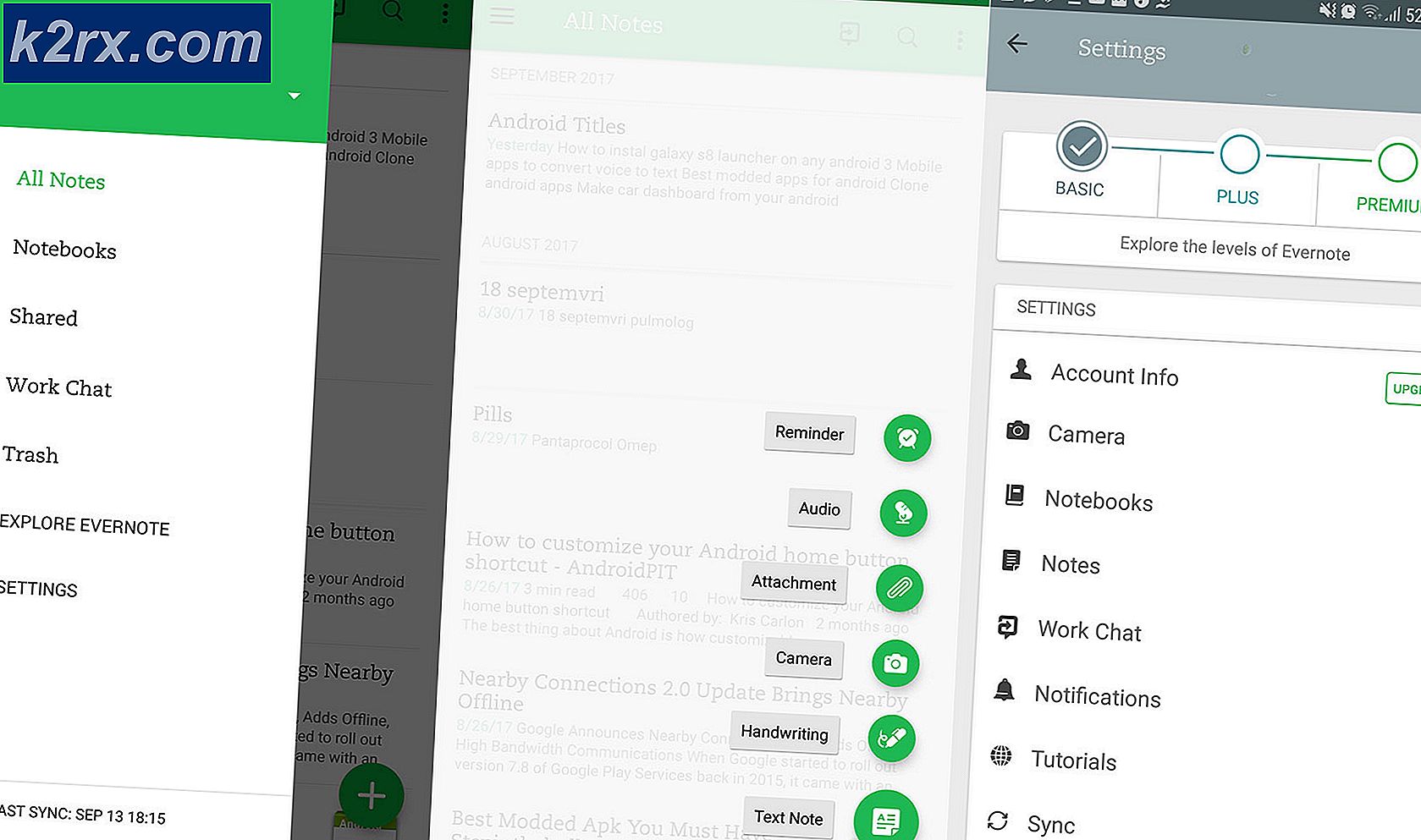Hvordan skjules siden Programmer og funktioner i Kontrolpanel?
Siden Programmer og funktioner i Kontrolpanel viser alle de programmer, der er installeret på en computer. Alle programmer er arrangeret alfabetisk på denne side. Brugere kan få adgang til denne side for at se, ændre, reparere eller afinstallere programmerne. Hvis en organisation eller administrator ikke ønsker, at brugerne skal vide, hvilke programmer der er installeret på computeren, kan de simpelthen skjule denne side for standardbrugere. De kan heller ikke afinstallere eller reparere de installerede programmer via programmer og funktioner. I denne artikel vil vi vise dig metoder, hvorigennem du nemt kan skjule siden Programmer og funktion fra standardbrugere.
Indstillingen til skjulning af programmer og funktion findes i Group Policy Editor. Group Policy Editor er dog ikke tilgængelig i alle versioner af Windows-operativsystemet. Derfor har vi også inkluderet Registry Editor-metoden, som er tilgængelig via enhver Windows-udgave.
Metode 1: Brug af Local Group Policy Editor
Local Group Policy Editor fik alle de indstillinger, der ikke findes i Kontrolpanel og Indstillinger-appen. Siden Programmer og funktion i Kontrolpanel kan også konfigureres i Group Policy Editor. Der er en bestemt politikindstilling, der kan skjule siden Programmer og funktion i Kontrolpanel. Indstillingen er kun angivet under kategorien Brugerkonfiguration. Følg nedenstående trin, og skjul siden Programmer og funktioner ved hjælp af Group Policy Editor:
Bemærk: Springe denne metode, hvis du er en Windows 10 Home-bruger. Det skyldes, at redigeringsprogrammet for gruppepolitik kun er tilgængeligt til Windows 10 Pro-, Education- og Enterprise-udgaver.
- Tryk på Windows og R tasterne på tastaturet for at åbne Løb dialog boks. Skriv nu “gpedit.msc”Og tryk på Gå ind tast for at åbne Lokal redaktør for gruppepolitik.
- Gå til følgende placering i vinduet Local Group Policy Editor:
Brugerkonfiguration \ Administrative skabeloner \ Kontrolpanel \ Programmer \
- Dobbeltklik på indstillingen med navnet “Skjul siden Programmer og funktioner”Og det åbnes i et andet vindue. Nu i dette vindue skal du ændre skifteindstillingen fra Ikke konfigureret til Aktiveret.
- Klik på ansøge og derefter på Okay knappen for at gemme ændringerne. Det opdaterer automatisk ændringerne og skjuler siden Programmer og funktioner.
- Men hvis det ikke automatisk opdaterer gruppepolitikken, skal du åbne Kommandoprompt som en administrator.
- Skriv nu følgende kommando i Kommandoprompt (administrator) og tryk på Gå ind nøgle til at tvinge opdateringen af gruppepolitikken. Du kan også gøre dette ved at genstarte computeren.
gpupdate / force
- Du kan altid skjul det tilbage ved at ændre skifteindstillingen til Ikke konfigureret eller handicappet i trin 3.
Metode 2: Brug af registreringseditoren
En anden metode til at skjule siden Programmer og funktioner er ved hjælp af Registreringseditor. Hvis du allerede har brugt Group Policy Editor-metoden, er denne allerede konfigureret. Men hvis du bruger denne metode direkte, skal du oprette den manglende nøgle og værdi for indstillingen. Det er også den eneste tilgængelige metode til Windows 10-hjemmebrugere. Vi har også inkluderet trinnet til oprettelse af en sikkerhedskopi i registreringsdatabasen. Du kan springe den over, hvis du ikke vil oprette en sikkerhedskopi i registreringsdatabasen. Følg nedenstående trin for at skjule siden Programmer og funktioner:
- Hold Windows og tryk på R at åbne Løb kommandoboks. Skriv nu “regedit”I feltet og tryk på Gå ind tast for at åbne Registreringseditor vindue.
Bemærk: Hvis du bliver bedt om det af UAC (User Account Control), skal du klikke på knappen Ja. - Du kan også oprette en sikkerhedskopi inden der foretages nye ændringer i registreringsdatabasen. Klik på Fil menu i menulinjen og vælg Eksport mulighed. Navngiv filen, og angiv stien, hvor du vil gemme den, og klik derefter på Gemme knap.
Bemærk: Du kan gendanne sikkerhedskopien ved at klikke på Fil menuen og derefter vælge Importere mulighed. Vælg derefter den fil, du tidligere har gemt.
- Gå til følgende sted i Registreringseditor-vinduet:
HKEY_CURRENT_USER \ Software \ Microsoft \ Windows \ CurrentVersion \ Policies \ Programmer
Bemærk: Hvis en af følgende nøgler mangler, skal du højreklikke på den eksisterende nøgle og vælge Ny> Nøgle mulighed for at oprette dem.
- Højreklik på højre rude i Programmer tasten, og vælg Ny> DWORD (32-bit) værdi mulighed. Navngiv nu værdien som “Ingen programmer og funktioner“.
- Dobbeltklik på Ingen programmer og funktioner værdi for at åbne den og derefter ændre værdidataene til 1.
- Når du har foretaget alle disse ændringer, skal du sørge for at genstart computeren for at anvende ændringerne.
- Du kan altid skjul det tilbage ved at ændre værdidataene til 0 eller simpelthen fjernelse det Ingen programmer og funktioner værdi fra registreringsdatabasen.